1、打开ps cs6,进入其主界面;

2、按ctrl+o,选中需要的图片,按打开;

3、将图片添加到ps cs6中;

4、点击椭圆选框工具,将图片中需要修改的部分选中;
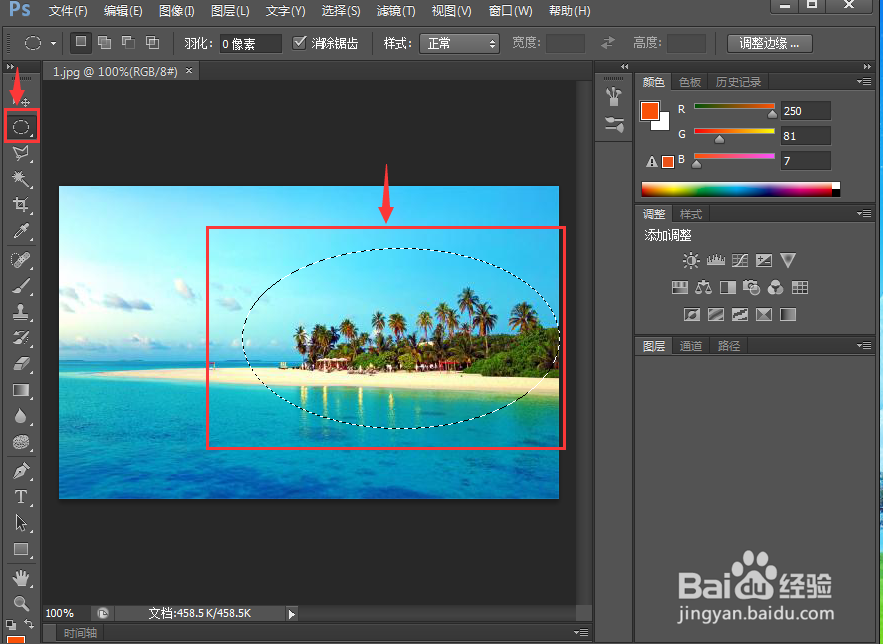
5、点击滤镜菜单;

6、在风格化中点击曝光过度;
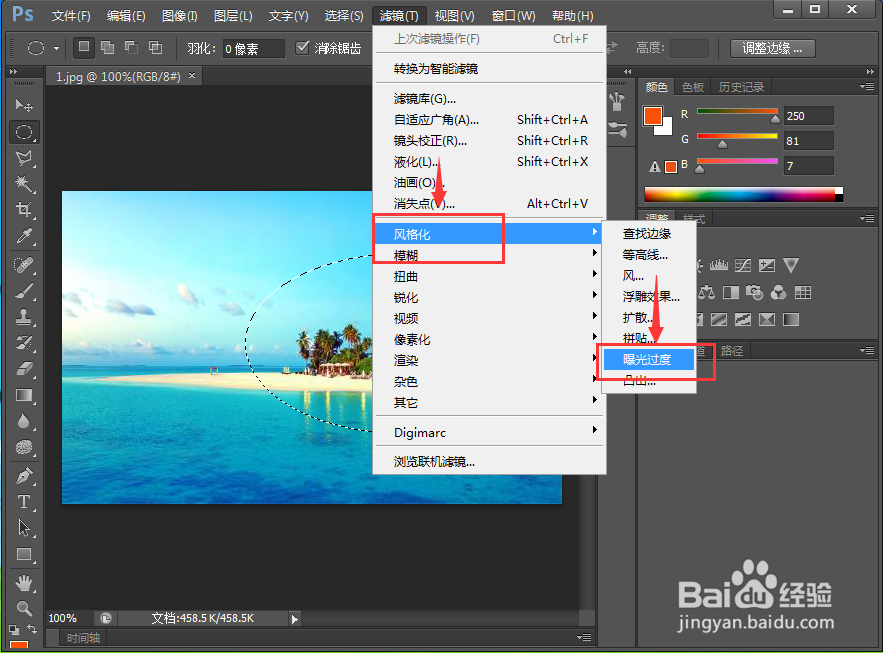
7、我们就给图片中的某一部分添加上了曝光过度效果,不影响图片其他的地方。

时间:2024-11-02 05:25:36
1、打开ps cs6,进入其主界面;

2、按ctrl+o,选中需要的图片,按打开;

3、将图片添加到ps cs6中;

4、点击椭圆选框工具,将图片中需要修改的部分选中;
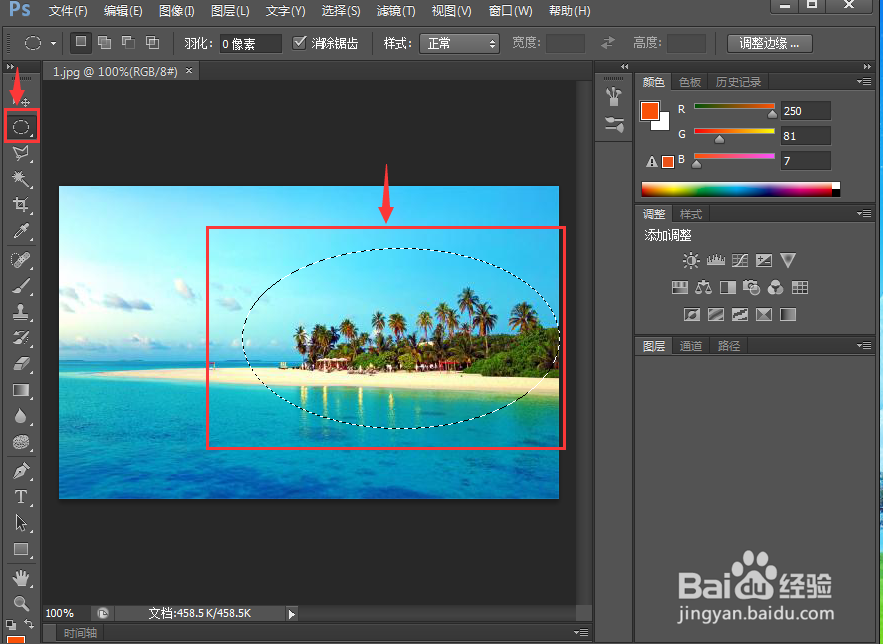
5、点击滤镜菜单;

6、在风格化中点击曝光过度;
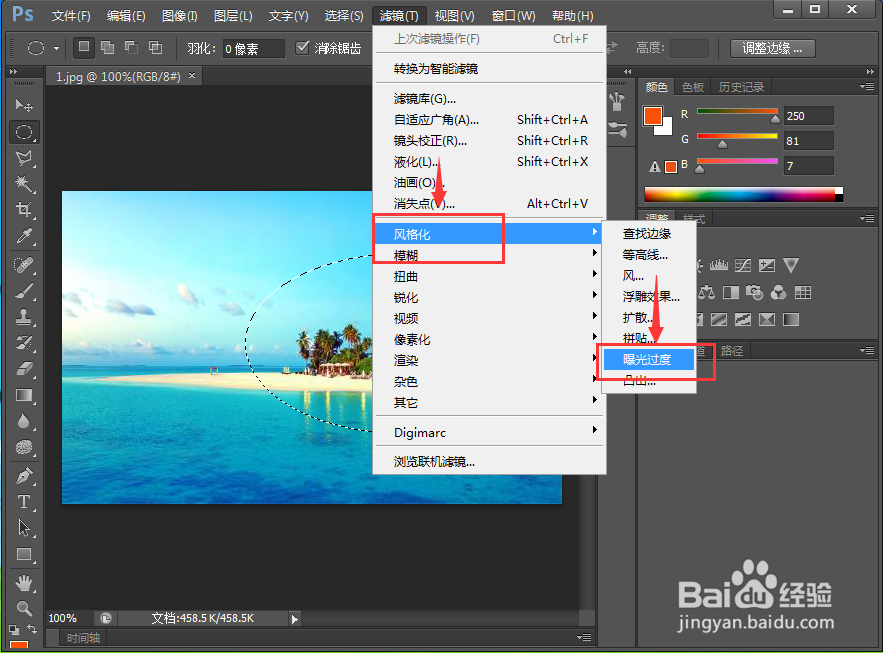
7、我们就给图片中的某一部分添加上了曝光过度效果,不影响图片其他的地方。

